كيف تضيف مؤلفين متعددين في موقع ووردبريس؟
نشرت: 2021-11-18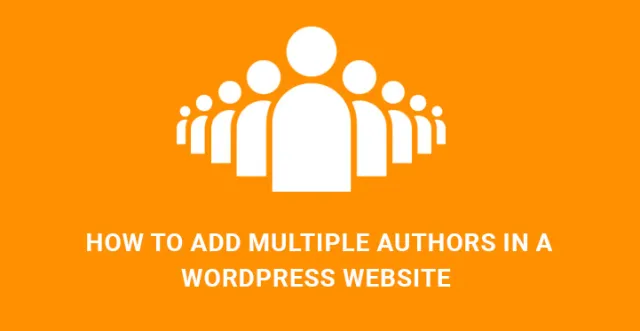
كيف تضيف مؤلفين ووردبريس متعددين في مدونة أو موقع ويب؟
لإضافة العديد من المكونات الإضافية ، يعمل المؤلف الإضافي قوائم الصور الرمزية بكفاءة بحيث يمكنك استخدامها بسهولة. إليك كيفية إضافة مؤلفين متعددين لـ WordPress خطوة بخطوة.
انتقل إلى منطقة لوحة القيادة الخاصة بك وحدد خيار المستخدم. أنت الآن بحاجة إلى النقر فوق الزر "إضافة جديد" ، والذي سيعيد توجيهك إلى صفحة جديدة تمامًا.
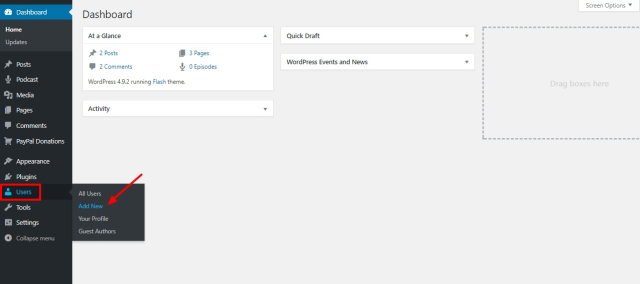
في الصفحة الجديدة ، تحتاج إلى ملء المعلومات. املأ اسم المستخدم والبريد الإلكتروني واسم العرض والعديد من الحقول الأخرى. تحتاج إلى إنشاء كلمة مرور مناسبة لها.
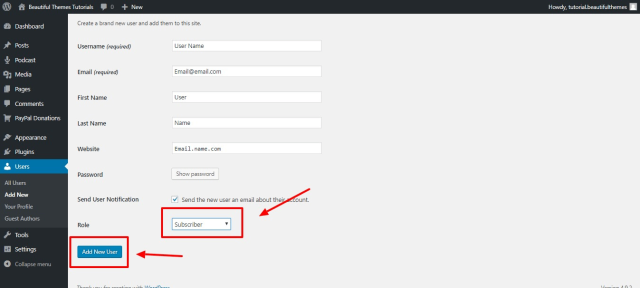
لقد انتهيت الآن من ملء المعلومات. بعد ذلك ، من الجزء السفلي من الصفحة ، يمكنك رؤية قائمة منسدلة. تحتاج إلى اختيار دور المستخدم من منطقة المؤلف الجديدة. حدد دور منطقة المستخدم الجديدة التي قمت بإنشائها مؤخرًا.
من هناك ، تحتاج إلى النقر فوق تحديد المؤلف إذا كنت تريد أن يحصل المستخدمون على إذن لكتابة المحتوى الخاص بهم وتعديله ونشره وحذفه.
يمكنك الآن الانتقال إلى منطقة تحديد المساهم لتمكين المستخدمين لديك من الوصول المباشر إلى كتابة المقالة وتحريرها. ومع ذلك ، فإن القيام بذلك يمنع المستخدم من حذف منشوراته أو تحريرها أثناء نشرها مباشرة معها.
عند الانتهاء من إنشاء المؤلفين ، تحتاج الآن إلى تنزيل وتفعيل المكون الإضافي Author Avatar List. ابحث عن المكون الإضافي من أي موقع من مواقع WordPress الرسمية.
الخطوة 1: تنشيط البرنامج المساعد وتثبيته. أنت الآن بحاجة إلى النقر فوق Appearance وبعد ذلك على Widgets.
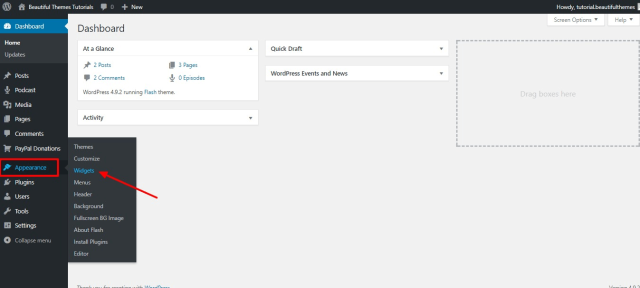
الخطوة 2: يمكنك العثور على خيار جديد هنا لـ Author Avatar Widget. اسحب القطعة حيث تريد أن تجلس.
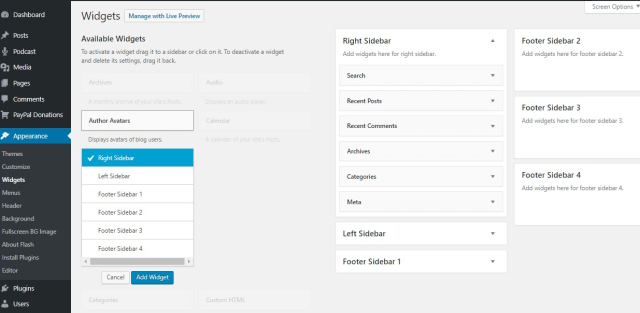
الخطوة 3: الآن ، يمكنك تحرير عنوان الأداة ، جنبًا إلى جنب مع الأدوار والمعلومات التي تريد عرضها. في النهاية ، تحتاج إلى حفظ جميع التغييرات. ستتمكن الآن من رؤية أداة المؤلف في موقع WordPress الخاص بك.
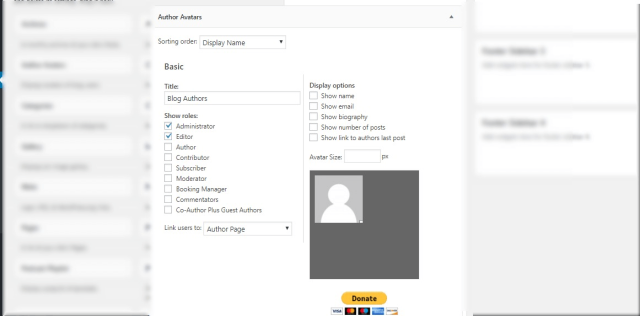
كيف تضيف مؤلفين متعددين في ووردبريس في منشور واحد؟
يمكنك بسهولة إضافة عدة مؤلفين إلى منشور واحد باستخدام مكون إضافي لبرنامج WordPress- مؤلف مشارك زائد. أولاً ، تحتاج إلى تثبيت وتفعيل المكون الإضافي بعد تنزيله من الموقع الرسمي لـ WordPress.
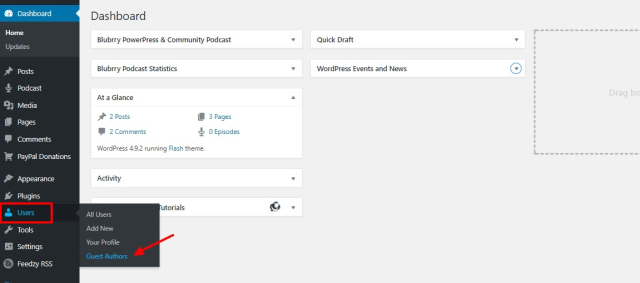
الخطوة 1: هنا ، تحتاج إلى إضافة مؤلف إلى موقعك. انتقل إلى منطقة المستخدمين من لوحة المعلومات. الآن يمكنك إضافة "المؤلفون الضيوف". من هناك ، حدد القائمة ، والتي ستعيد توجيهك إلى منطقة صفحة جديدة.
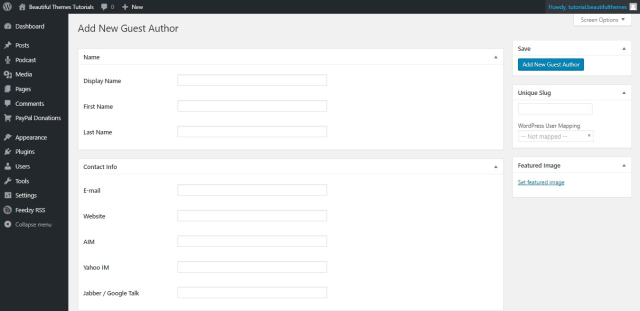
من هناك ، تحتاج إلى النقر فوق خيار إضافة جديد وملء التفاصيل من منطقة تفاصيل المؤلف. أدخل الاسم واسم العرض بالإضافة إلى اسم المؤلف الكامل ومعلومات الاتصال.
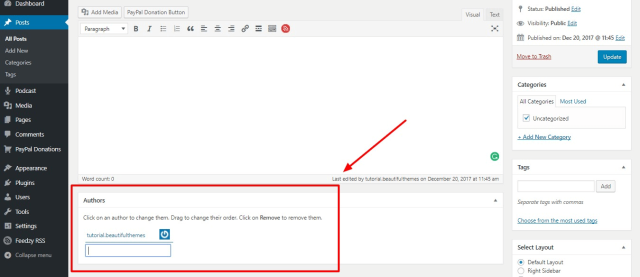
بعد إضافة مؤلف جديد ، فأنت بحاجة إلى تعيين المنشور الذي ساهموا فيه للمستخدمين. انتقل إلى المنشور الذي تريد إضافته إلى المؤلفين. أنت الآن بحاجة إلى إضافة أسماء المؤلفين من مربع التعريف المضاف حديثًا ، والذي يسمى المؤلفين.
يمكنك أيضًا إعادة ترتيب اسم المؤلف وإزالة غير المرغوب فيه لحفظ التغييرات بعد النشر والتحديث.
الخطوة 2: بعد ذلك ، تحتاج إلى إضافة علامة القالب. بعد إعداد المؤلفين ، يمكنك إضافة علامة القالب الخاصة بمؤلفك لعرضها. قم بتحديث علامة القالب الخاصة بالمكوِّن الإضافي.
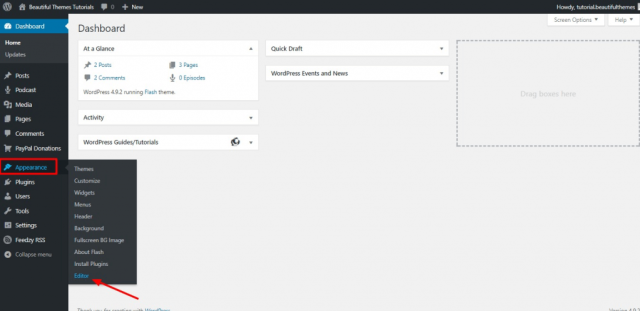
انتقل إلى منطقة لوحة القيادة وانقر على المظهر. ثم تحتاج إلى النقر فوق محرر. من صفحة المحرر ، ابحث عن إعدادات المنشورات والصفحة والفهرس والفئات الأخرى ذات الصلة بالموضوع. أضف الرمز من الأسفل. الآن ستتمكن من رؤية المؤلفين المتعددين على صفحتك.
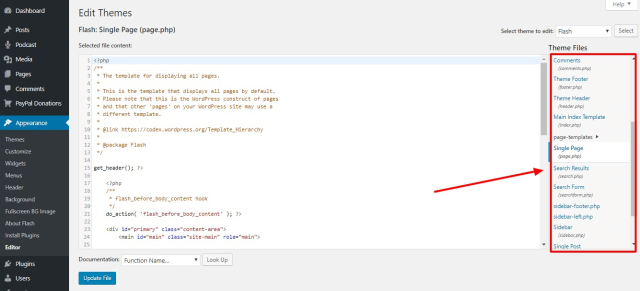
فيما يلي الرموز:
المؤلفون المشاركون () - لعرض الاسم الأول والأخير للمؤلف Coauthors_posts _links () - لعرض الاسم الأول والأخير للمؤلف مع رابط الملف الشخصي Coauthors_firstnames () - يعرض الاسم الأول coauthors_lastnames () - يعرض الاسم الأخير
هل تريد إضافة عدة مؤلفين ووردبريس إلى موقعك على الويب أو مدونتك؟
إمكانية إضافة أكثر من مؤلف واحد لموقع WordPress ، أو منشوره وصفحته هي وظيفة ضرورية في بعض الأحيان.
يعد التعامل مع صخب التحديثات اليومية والنشر ، فضلاً عن توفير محتوى ويب عالي الجودة أمرًا صعبًا ويمكن أن يتطلب الكثير من الوقت.
وبالتالي ، فإن وجود مؤلفين متعددين يعملون على موقعك ومنشوراتك يمكن أن يكون مساهمة معقولة.
تعد إضافة وإدارة حدود قدراتها أسهل مع أي قالب أو سمة تعمل بـ WP.
باستخدام آلية إدارة المستخدم الافتراضية والمكونات الإضافية التكميلية ، سيتمكن أي شخص من تنمية أعمالك بشكل منتج مع العديد من المستخدمين والمؤلفين.

بشكل عام ، يوفر لنا نظام إدارة محتوى WordPress مجموعة مذهلة من القوالب ، وهي مجهزة بنظام إدارة المستخدم لتتمكن من التحكم فيه.
ستتيح لك هذه الوظيفة مفتوحة المصدر والمرنة للغاية لمنتجات WordPress إدارة أدوار وسلطات المستخدمين الحاليين بسهولة ، وإضافة وظائف جديدة دون أي خوف ، وما إلى ذلك.
في الواقع ، يقدم WordPress القائمة التالية لأدوار المستخدم الافتراضية:
- مدير
- محرر
- مساهم
- مؤلف
- مشترك
أما بالنسبة للمؤلف ، فهو دور مستخدم محدد سلفًا بقدرات معينة.
إذا وصفت شخصًا ما بدور المؤلف ، فسيكون قادرًا على تحميل وإضافة الملفات ونشر أو إدارة أو تحرير أو حذف منشوراته أو مقالاته الخاصة.
وبطبيعة الحال ، سيتمكن أيضًا من اللعب بملفات التعريف الخاصة به وتغيير كلمات المرور وما إلى ذلك.
حسنًا ، إذا كنت ترغب في إدارة أدوار مستخدم WP بشكل صحيح وإضافة مؤلفين متعددين لـ WordPress في موقعك على الويب أو مدونتك ، فهذه المقالة مناسبة لك. سنقوم بتغطية أسهل الطرق لإضافة المستخدمين والمؤلفين يدويًا أو بمساعدة الإضافات متعددة المؤلفين.
من السهل جدًا التعامل مع WP Admin Dashboard من أجل التغيير والتبديل في جزء المستخدم وتعيين عناصر تحكم المستخدم والمؤلف. يمكنك إضافة أو إزالة المؤلفين والمستخدمين الآخرين في أي وقت ، وإدارة ملفات التعريف وكلمات المرور الخاصة بهم ، بالإضافة إلى المعلومات الأخرى.
ما عليك سوى الانتقال إلى WP Admin Dashboard ، المستخدمون ، حيث ستجد القائمة الكاملة للمستخدمين المتاحين ، بما في ذلك المؤلفون أيضًا.
إذا كنت ترغب في تغيير دور شخص ما وتعيين قدرات المؤلف إلى مستخدم معين ، فيمكنك تغيير دوره الحالي إلى مؤلف. في حالة رغبتك في إضافة مؤلف جديد ، ما عليك سوى النقر فوق "إضافة جديد" واختيار إضافة مؤلف إلى موقعك.
في بعض الأحيان قد تحتاج إلى عناصر تحكم وميزات إضافية لتكون تحت تصرفك عندما تريد إضافة مؤلفين متعددين لـ WordPress في موقع WP الخاص بك.
هذا هو المكان الذي يحتاج فيه موقعك إلى دعم المكونات الإضافية. هناك مكونات إضافية جاهزة ومطورة بشكل جيد لتسهيل عمل تشغيل موقع أو مدونة WP متعددة المؤلفين.
دعونا نناقش بعضًا من أكثر ملحقات WordPress استخدامًا والتي تمنحك بيئة عمل مدروسة جيدًا لإضافة مؤلفين متعددين ، وتعيين إمكانيات لهم وإزالتها عند الحاجة.
المنشور ذو الصلة: كيفية إظهار السيرة الذاتية للمؤلف في WordPress دون استخدام أي مكون إضافي
المؤلفون المشتركون بلس:
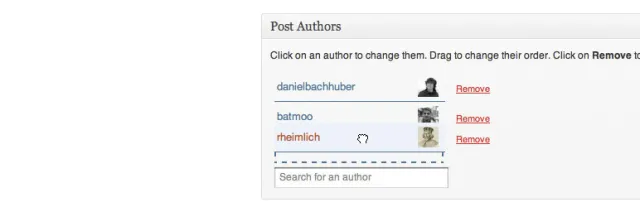
![]()
إذا كنت ترغب في إضافة مؤلفين متعددين لـ WordPress في منشور موقع الويب الخاص بك أو صفحتك أو نوع المنشور المخصص ، فسيكون Co Authors Plus مثاليًا لك. دائمًا ما يتم تحديثه وتحسينه ، وتحسينه ومرونته من قِبل المستخدم ، سيمنحك هذا المكون الإضافي عشرات الميزات المفيدة.
لدمج هذا المكون الإضافي في موقعك المستند إلى WP ، تحتاج إلى استخدام إحدى الطرق المعتادة لتثبيت البرنامج المساعد.
يمكنك القيام بذلك إما عن طريق تنزيل ملف oauthors-plus.zip وإضافته إلى الدليل / wp-content / plugins / ، أو البحث عن المكون الإضافي وتنشيطه عبر قائمة الإضافات في WP Dashboard.
الخطوة التالية هي تحرير المنشور أو الصفحة حيث تحتاج إلى إضافة مؤلفين متعددين. في محرر المنشورات ، يمكنك ملاحظة مربع المؤلفين الجديد. في البداية ، سيتم هنا عرض المؤلف الأصلي فقط للمنشور.
بالنسبة لإضافة المؤلفين ، فأنت بحاجة إلى كتابة أسمائهم في مربع البحث تحت اسم المؤلف الأصلي. عند كتابة الأسماء ، سيعرض المكون الإضافي المستخدمين ويسمح لك بتحديدهم.
بمجرد التحديد ، ستظهر أسماء جديدة مع اسم المؤلف الأصلي. هذا كل شيء للوظائف. انقر فوق حفظ ونشر المنشور.
إذا كنت بحاجة إلى إضافة مؤلفين متعددين في WordPress إلى موقعك وعرضهم تلقائيًا ، فيجب عليك تحرير ملفات سمة WordPress الخاصة بك.
تحتاج إلى تحديد موقع علامات قالب single.php أو content.php أو المؤلفين المشاركين في قالب WP الخاص بك. ابحث عن the_author_posts_link () واستبدله بالجزء التالي من الكود:
if ( function_exists( 'coauthors_posts_links' ) ) {
coauthors_posts_links();
} else {
the_author_posts_link();
}
بالنسبة إلى الميزات المفيدة الأخرى التي يمنحها لك هذا البرنامج المساعد ، يمكنك إضافة مؤلفين دون إنشاء حسابات مستخدم WP لهم. أنت قادر على إنشاء ملفات تعريف المؤلفين الضيوف وتحريرهم وقتما تشاء.
باختصار ، المؤلفون الضيوف هم مستخدمون غير مسجلين لموقعك ، ويمكنهم إرسال منشوراتهم أو مقالاتهم عبر البريد الإلكتروني ويمكنك إضافتها ونشرها على موقعك. لإضافة مؤلفين ضيوف إلى موقعك ، توجه إلى WP Dashboard والمستخدمون والمؤلفون الضيوف وانقر فوق إضافة جديد.
أضف جميع التفاصيل ، بما في ذلك الاسم واسم العرض والاسم الأول واسم العائلة ، بالإضافة إلى معلومات الاتصال مثل البريد الإلكتروني وموقع الويب والمزيد. بمجرد الانتهاء من هذا الجزء ، اضغط على زر إضافة مؤلف ضيف جديد. هذا هو!
تحسين إدارة القدرات:
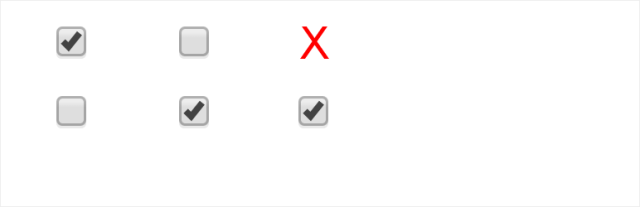
![]()
Capability Manager Enhanced هو الحل النهائي لإضافة مؤلفين جدد أو أدوار أخرى ، فضلاً عن تحديد قدراتهم.
كما تعلم بالفعل ، يأتي WordPress مع تخصيص افتراضي للإمكانيات أو مجموعة المهام لمستخدمين معينين.
ومع ذلك ، من خلال تطبيق هذا البرنامج المساعد ، ستتمكن من اللعب معهم. على وجه الخصوص ، يمكنك عرض تعديل قدرات شركاء WP مع دور معين وفقًا لاحتياجاتك ومتطلباتك.
على سبيل المثال ، تتضمن الإمكانات الافتراضية للمؤلف إضافة منشورات ونشرها. باستخدام Capability Manager Enhanced ، يمكنك تمكين إمكانية التحرير وإزالة إمكانية النشر. هذا يعني أن المؤلف سيكون قادرًا على إضافة منشور وتعديله ، ولكن لن يكون مخولًا بنشره.
